Revit如何绘制变换厚度的坡道
来源:网络收集 点击: 时间:2024-09-07【导读】:
有的小伙伴在Revit中绘制坡道上,不知道该如何绘制厚度变换的坡道,下面我将用2种方法教你如何绘制。一种是楼板工具、另外一种是坡道工具。工具/原料moreAutodesk Revit 2018方法一、楼板工具1/9分步阅读 2/9
2/9 3/9
3/9 4/9
4/9 5/9
5/9 6/9
6/9 7/9
7/9 8/9
8/9
 9/9
9/9 方法二、坡道工具1/3
方法二、坡道工具1/3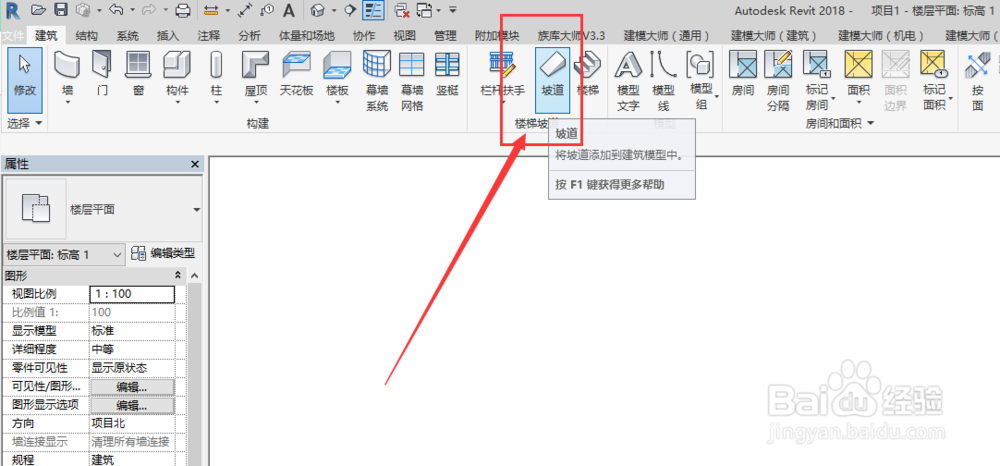
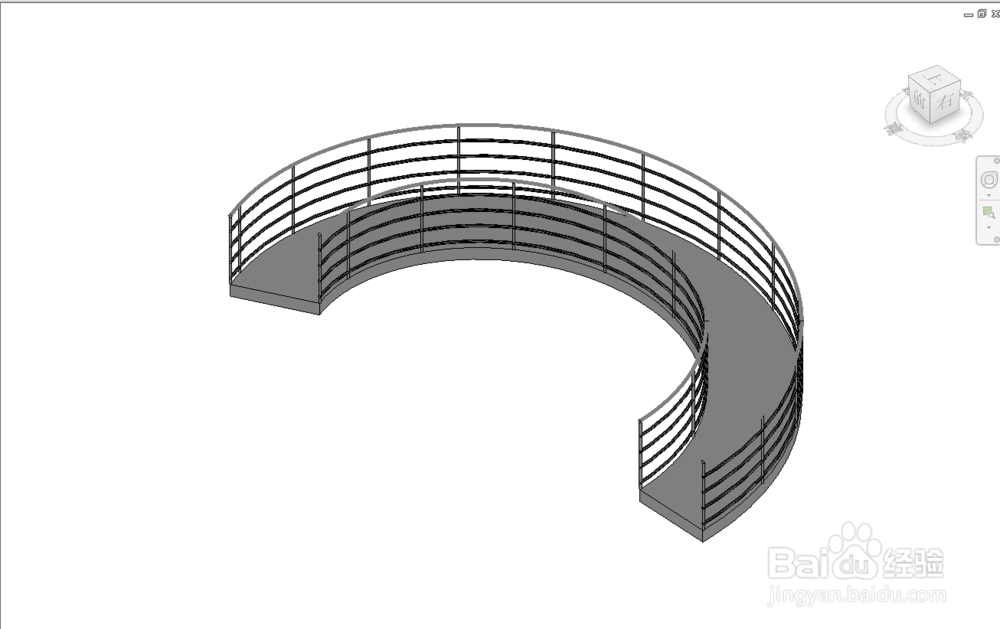 2/3
2/3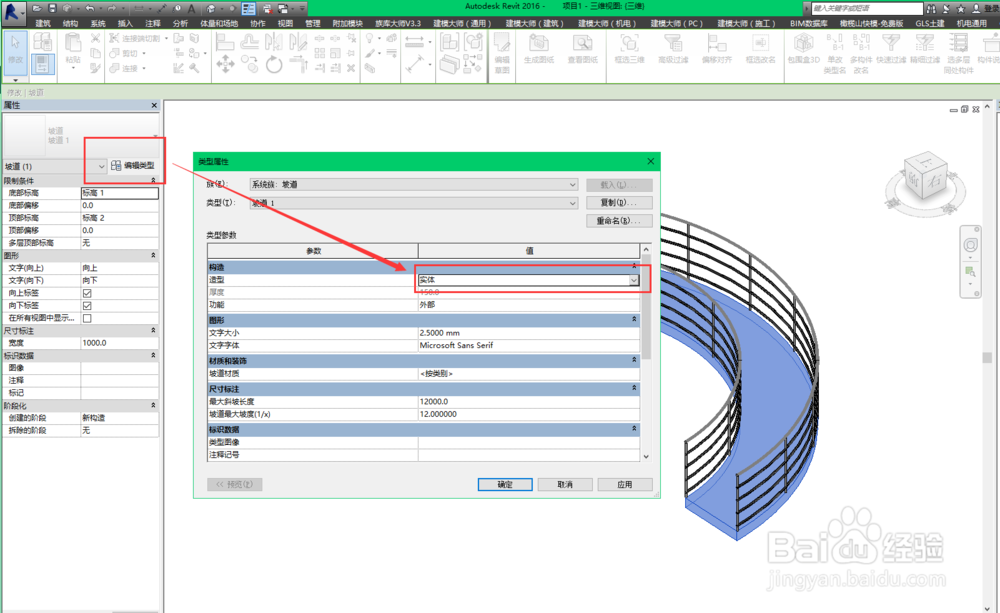 3/3
3/3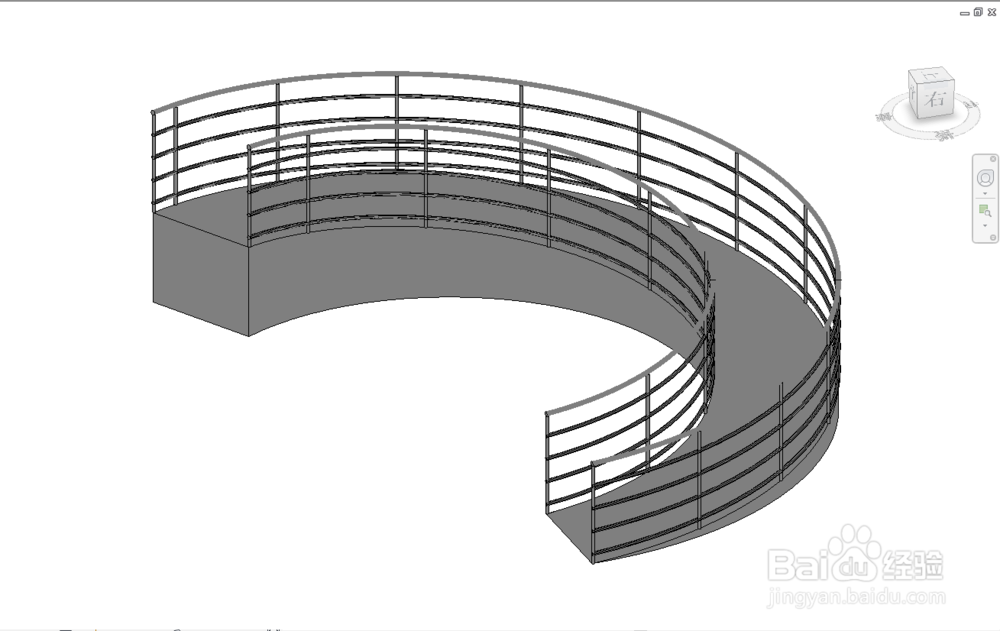 BIM坡道
BIM坡道
首先在建筑中找到楼板。
 2/9
2/9使用楼板工具,绘制个楼板。
 3/9
3/9然后在编辑类型中修改楼板厚度,将“可变”勾选中。
 4/9
4/9回到三维视图,选中楼板后,在工具栏右上角找到“修改子图元”
 5/9
5/9然后楼板会出现四个正方形小框,鼠标放在小框上,向下或者向上拖动(也可直接输入高度数值),即可盖板楼板厚度。
 6/9
6/9添加栏杆扶手,这里选择“绘制路径”
 7/9
7/9通过失拾取线拾取三维边(拾取不到三维边时,按“Tab键”进行选择)
 8/9
8/9此时发现栏杆没有放置在坡道主体上,这时需要使用“拾取新主体”工具。

 9/9
9/9另外一条栏杆也是相同的方式绘制,再添加材质,厚度变换的坡道就完成了。
 方法二、坡道工具1/3
方法二、坡道工具1/3绘制坡道时,我们的第一想法是使用revit自带的坡道工具,但是很多小伙伴并不知道该如何才能使它厚度发生变化。其实很简单,首先绘制一个坡道。
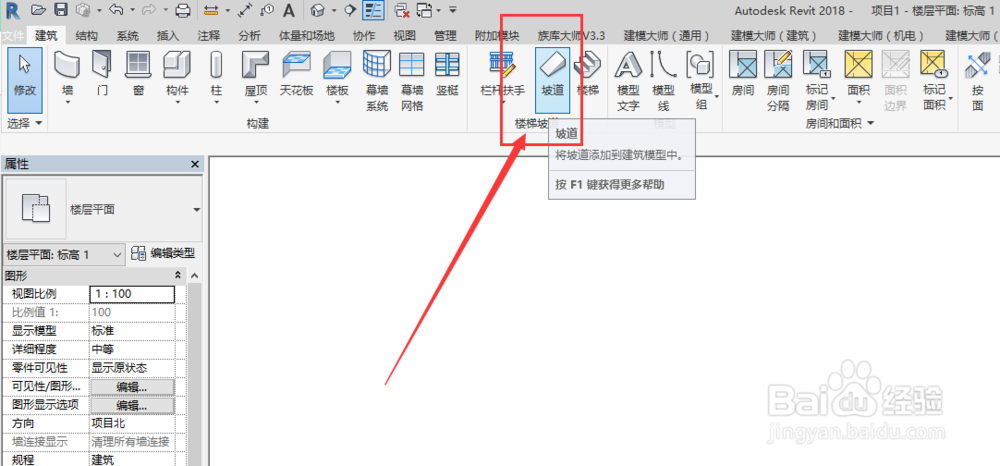
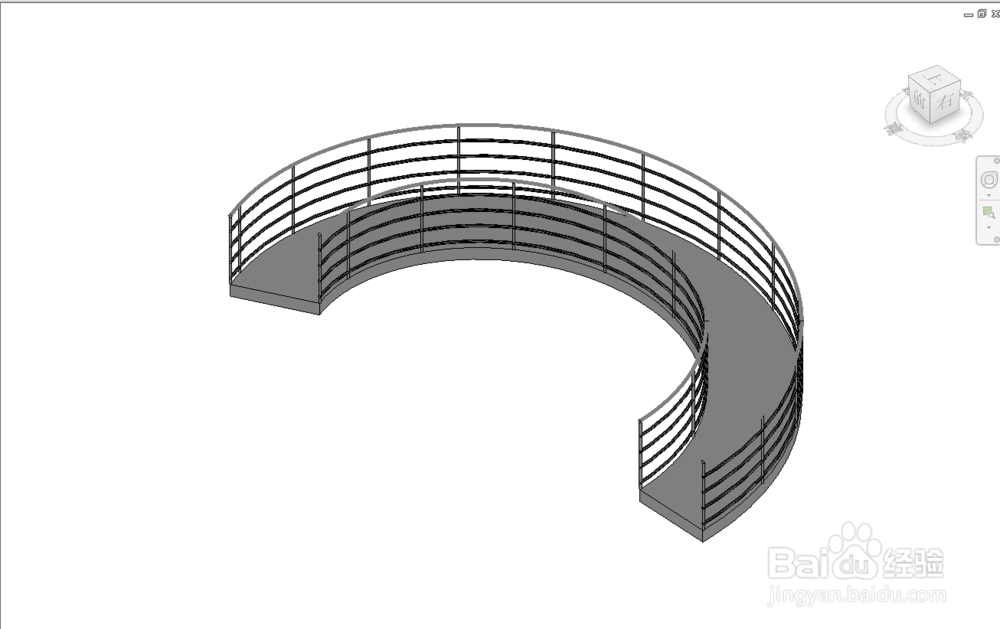 2/3
2/3只需要在类型属性将构造改为“实体”就可了。
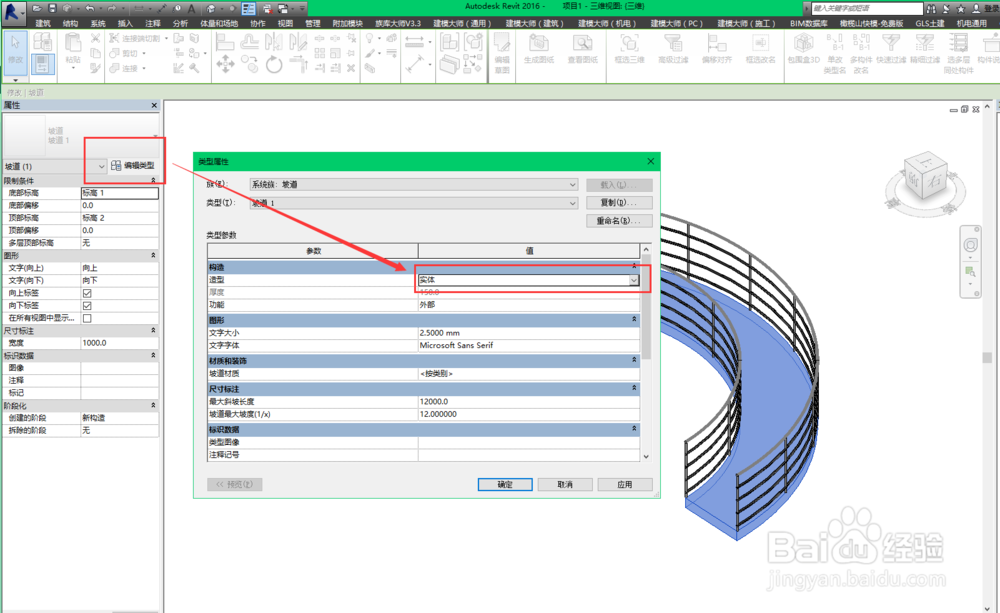 3/3
3/3是不是很简单,感觉试试吧。
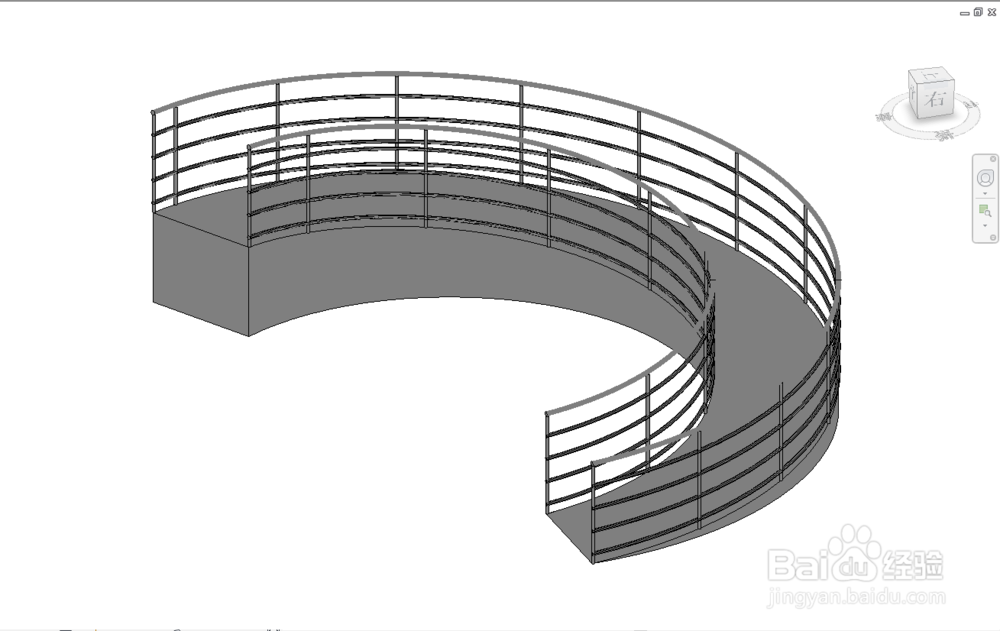 BIM坡道
BIM坡道 版权声明:
1、本文系转载,版权归原作者所有,旨在传递信息,不代表看本站的观点和立场。
2、本站仅提供信息发布平台,不承担相关法律责任。
3、若侵犯您的版权或隐私,请联系本站管理员删除。
4、文章链接:http://www.1haoku.cn/art_1195746.html
上一篇:皮衣有味道怎么处理
下一篇:百度翻译APP如何申请人工翻译?
 订阅
订阅